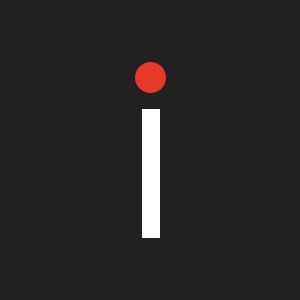目次
1.Googleスプレッドシートとは?拡張機能の利用方法は?
1.1Googleスプレッドシートとは?
Google社が無料で提供している表計算ツールです。PC、スマホの端末を問わずオンラインでリアルタイム共有、共同編集が可能で、
Excelとほぼ同等の機能を持っています。
1.2拡張機能を利用するには?
拡張機能のインストールは簡単です。1.Googleスプレッドシートのホーム画面を開き、「新しいスプレッドシートを作成」の「空白」をクリックして開きます。
2.メニューの「拡張機能」から「アドオン」→「アドオンを取得」をクリックするとインストール可能な拡張機能(アドオン)一覧が表示されます。
※「アプリを検索」と表示されている欄にアドオン名を入力&検索すると、探しているアドオンを見つけることができます。
3.アドオンを選んで「インストール」をクリック
注意点
・「インストール」ボタンを押す前に必ずページ内の「概要」「権限」「レビュー」に記載されている内容を確認しましょう。
・無料のものも有料のものもあり、拡張機能を使用する際の権限もアドオンによって異なります。少しでも不安な点があればインストールしないようにしましょう。
チェックポイント
・拡張機能ページの説明は全て確認し機能やルール条件を理解する
・使用に際して要求される権限に問題がないか確認する
・開発元のサイトに不審な点がないか確認する
・ユーザーレビューを確認する
2.おすすめGoogleスプレッド拡張機能
2.1【Translate My Sheet】
スプレッドシートの内容をそのまま翻訳Translate My Sheet
おすすめポイント
拡張機能は英語表記のものが多いので、
英語が苦手な方はTranslate My Sheetで翻訳しながら操作するのもおすすめです。
多言語資料の確認や作成の際に活躍。
2.2【Template Gallery for Sheets】
スプレッドシートのテンプレート集Template Gallery for Sheets
おすすめポイント
テンプレートの種類が豊富!
ビジネスからプライベートまで活用できる。
2.3【ProjectSheet planning】
ガントチャートを簡単に作成ProjectSheet planning
おすすめポイント
視覚的に進捗が把握しやすいガントチャートが簡単につくれる。
スプレッドシート上で複数人で共有&編集管理が可能。
3.まとめ
繁雑な業務の効率化、単純作業の時間短縮、ルーティン業務の自動化など、
Googleスプレッドシートの拡張機能を様々なシーンにお役立て下さい。
今回ご紹介した3つ以外にも便利な拡張機能がまだまだたくさんあります。
自分に役立つものを見つけてぜひ使ってみてください。
※本記事の内容は2023年8月10日現在の情報となります。
内容やリンクについてなどは変更の可能性があります。